「毎日たくさんの書類にサインをもらう必要があるけど、ひとつひとつ手作業で送って、追跡して、処理するのが面倒…」
そんな悩みを抱えている方に朗報です!BoxとDocuSignを連携することで、たとえばアップロードしたファイルに自動的に署名依頼を送ることができるようになるので、書類管理がぐっと楽になります。もう手動でファイルを探して署名依頼をする手間は必要ありません。ボタンひとつで、全てをスムーズに進行できます。
この記事では、BoxとDocuSignを連携してできることや、具体的な設定方法を詳しく紹介します。手作業を減らして、業務の効率化を目指してみませんか?
とにかく早く試したい方へ
Yoomを利用することで、ノーコードで簡単にBoxとDocuSignの連携が可能です。YoomにはあらかじめBoxとDocuSignを連携するためのテンプレートが用意されているため、APIの知識が無くても、登録するだけで今すぐ連携が実現できます。
BoxにアップロードされたファイルでDocuSignの署名依頼をする
試してみる
■概要
「BoxにアップロードされたファイルでDocuSignの署名依頼をする」フローは、文書の署名プロセスを自動化する業務ワークフローです。
これにより、文書管理の効率化とスピーディーな署名プロセスの実現が可能になります。
■このテンプレートをおすすめする方
・BoxとDocuSignを併用している企業で、文書の署名プロセスを効率化したい方
・手動での署名依頼やファイル管理に手間を感じている事務担当者
・業務フローの自動化を通じて、業務効率を向上させたいIT担当者
・契約書や重要文書の管理を一元化し、時間を節約したい経営者
■注意事項
・Box、DocuSignのそれぞれとYoomを連携してください。
BoxとDocuSignを連携してできること
BoxとDocuSignのAPIを連携すれば、BoxのデータをDocuSignに自動的に連携することが可能です!
例えば、下記のようなデータ連携を人の手を介さず、自動的に実施することができます。
気になる自動化例の「試してみる」をクリックしてアカウント登録するだけで、すぐにBoxとDocuSignの連携を実際に体験できます。
登録は、たったの30秒で完了するので、ぜひ気軽にお試しください!
BoxにアップロードされたファイルでDocuSignの署名依頼をする
BoxとDocuSignを併用しており、文書の署名プロセスを効率化したい場合などにおすすめのフローです。
BoxにアップロードされたファイルでDocuSignの署名依頼をする
試してみる
■概要
「BoxにアップロードされたファイルでDocuSignの署名依頼をする」フローは、文書の署名プロセスを自動化する業務ワークフローです。
これにより、文書管理の効率化とスピーディーな署名プロセスの実現が可能になります。
■このテンプレートをおすすめする方
・BoxとDocuSignを併用している企業で、文書の署名プロセスを効率化したい方
・手動での署名依頼やファイル管理に手間を感じている事務担当者
・業務フローの自動化を通じて、業務効率を向上させたいIT担当者
・契約書や重要文書の管理を一元化し、時間を節約したい経営者
■注意事項
・Box、DocuSignのそれぞれとYoomを連携してください。
BoxとDocuSignの連携フローを作ってみよう
それでは、さっそくBoxとDocuSignを連携したフローを作成してみましょう!
Yoomを使用して、ノーコードでBoxとDocuSignの連携を進めていきますので、まだYoomのアカウントをお持ちでない場合は、こちらのリンクからアカウントを発行しておきましょう。
[Yoomとは]
今回はBoxにコンタクトが登録されたら、DocuSignにデータを連携するフローボットを作成していきます!
大きく分けて、以下の手順で作成していきます。
- BoxとDocuSignをマイアプリ連携
- テンプレートをコピーする
- Boxのトリガー設定とDocuSignのオペレーション設定
- トリガーをONにして、連携フローの動作確認をする
BoxにアップロードされたファイルでDocuSignの署名依頼をする
試してみる
■概要
「BoxにアップロードされたファイルでDocuSignの署名依頼をする」フローは、文書の署名プロセスを自動化する業務ワークフローです。
これにより、文書管理の効率化とスピーディーな署名プロセスの実現が可能になります。
■このテンプレートをおすすめする方
・BoxとDocuSignを併用している企業で、文書の署名プロセスを効率化したい方
・手動での署名依頼やファイル管理に手間を感じている事務担当者
・業務フローの自動化を通じて、業務効率を向上させたいIT担当者
・契約書や重要文書の管理を一元化し、時間を節約したい経営者
■注意事項
・Box、DocuSignのそれぞれとYoomを連携してください。
ステップ1:BoxとDocuSignをマイアプリ連携
BoxとDocuSignをYoomに接続するためのマイアプリ登録を行いましょう。
最初にマイアプリ登録を済ませておくと、自動化設定がスムーズに進められます。
連携前に、Boxでファイルをアップロードしておきましょう!
※今回は、以下のようなファイルをアップロードしました。

1.Yoomページ画面左側のマイアプリをクリックし、「新規接続」を選択します。
右上の検索窓に「Box」と入力し、検索結果からBoxを選択します。
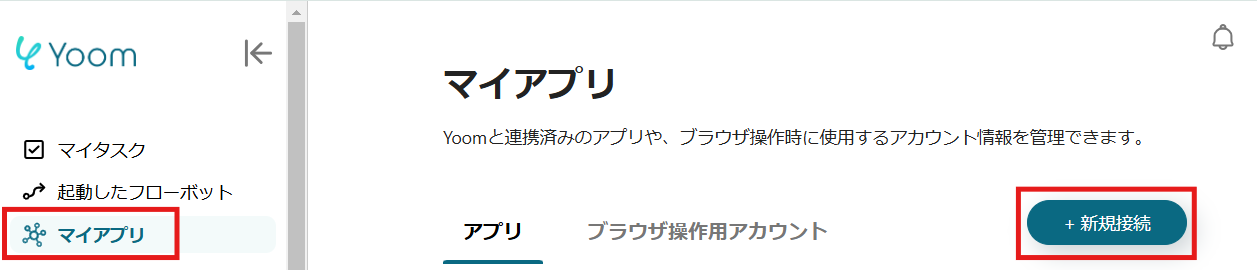
2.表示された画面で、メールアドレスとパスワードを入力し、「承認」をクリックしてください。
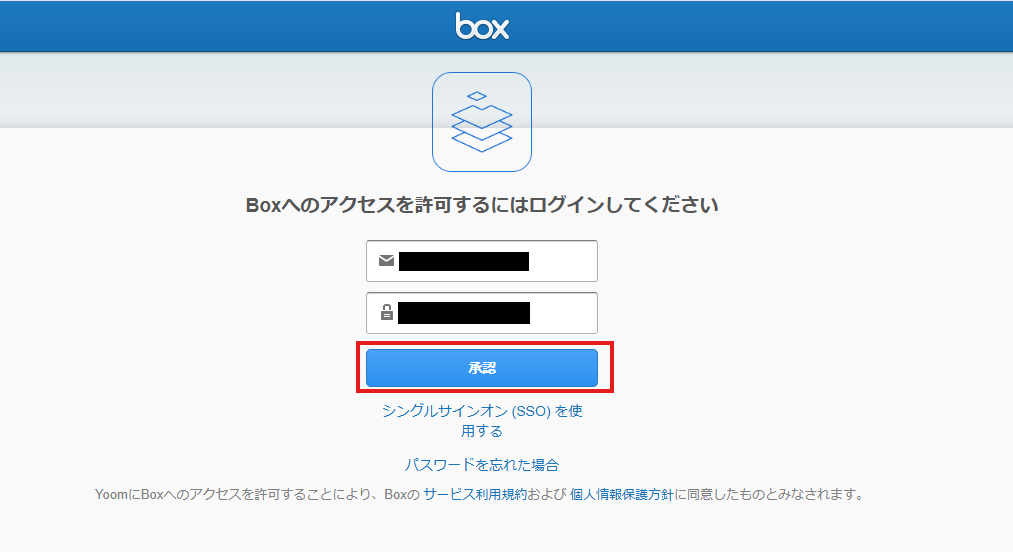
次の画面で、以下画像の赤枠部分をクリックしてください。
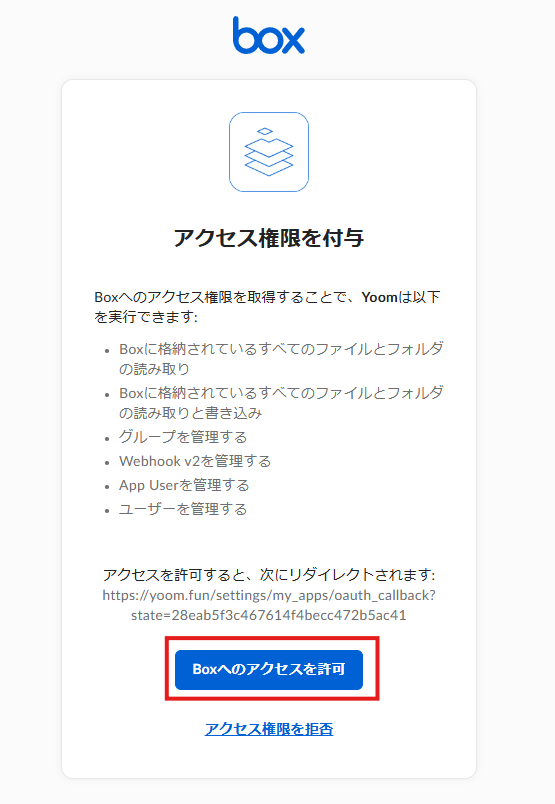
3.続いてDocuSignをマイアプリ登録します。
先ほどと同様に、Yoomページ画面左側のマイアプリをクリックし、「新規接続」を選択します。
検索窓に「DocuSign」と入力し、検索結果からDocuSignを選択します。
表示された画面で、メールアドレスを入力し、「次へ」をクリックしてください。
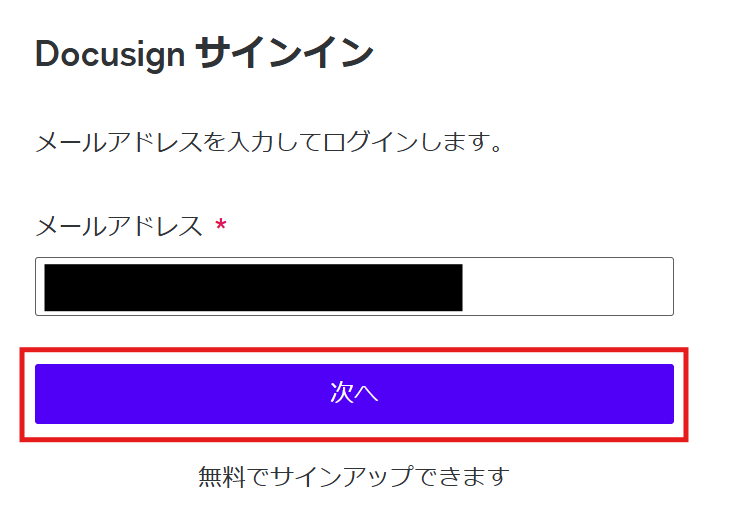
次の画面で、パスワードを入力し、「ログイン」をクリックしてください。
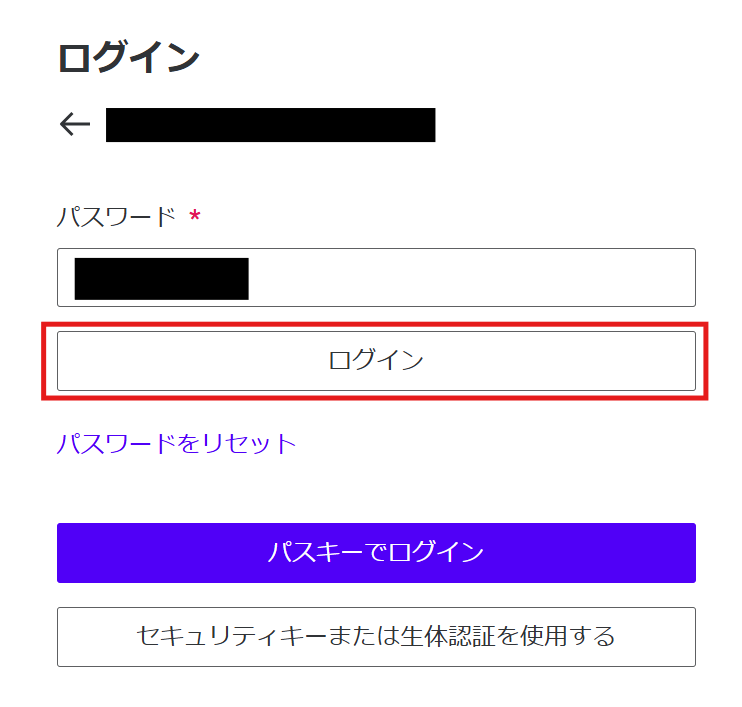
次の画面で、検証コードを入力し、「確認する」をクリックしてください。
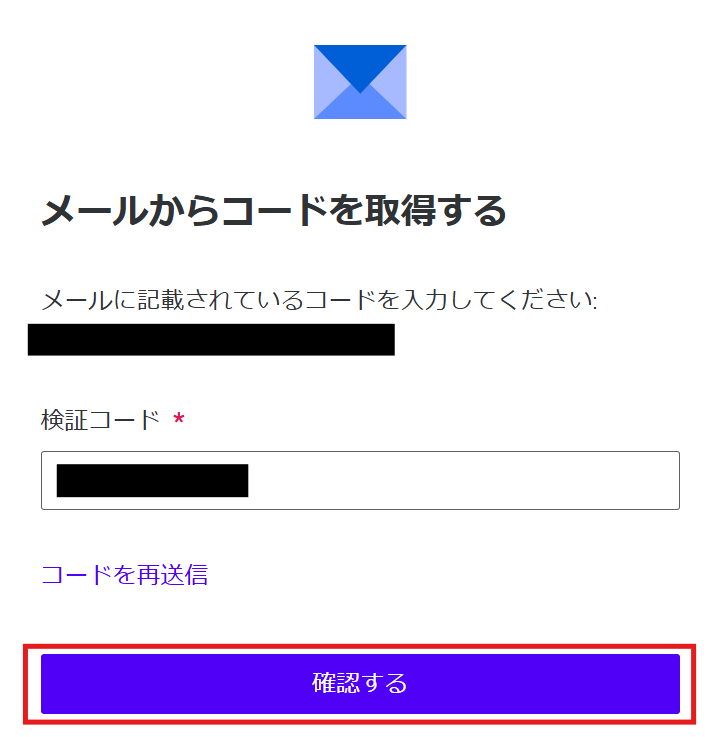
マイアプリにBoxとDocuSignが表示されていれば、登録完了です。
ステップ2:テンプレートをコピーする
ここから、フローを作っていきましょう!テンプレートを利用しているので、以下のテンプレートページを開き、『このテンプレートを試してみる』をクリックしてください。
BoxにアップロードされたファイルでDocuSignの署名依頼をする
試してみる
■概要
「BoxにアップロードされたファイルでDocuSignの署名依頼をする」フローは、文書の署名プロセスを自動化する業務ワークフローです。
これにより、文書管理の効率化とスピーディーな署名プロセスの実現が可能になります。
■このテンプレートをおすすめする方
・BoxとDocuSignを併用している企業で、文書の署名プロセスを効率化したい方
・手動での署名依頼やファイル管理に手間を感じている事務担当者
・業務フローの自動化を通じて、業務効率を向上させたいIT担当者
・契約書や重要文書の管理を一元化し、時間を節約したい経営者
■注意事項
・Box、DocuSignのそれぞれとYoomを連携してください。
ワークスペースに自動的にテンプレートがコピーされます。次に表示された画面で「OK」をクリックしてください。
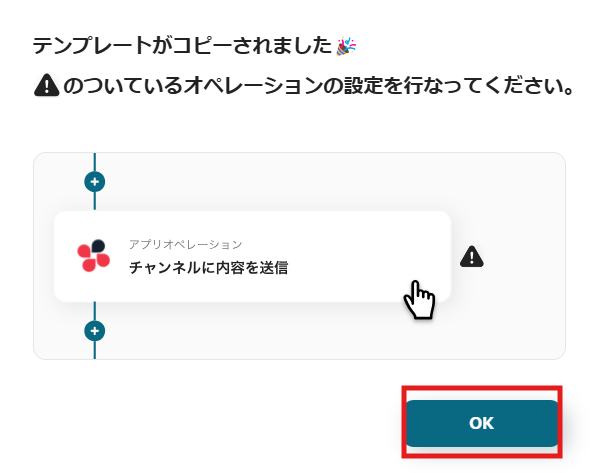
ステップ3:Boxのトリガー設定
※以下の画面は、Yoomページ画面左側「マイプロジェクト」のフローボットで表示される、「【コピー】BoxにアップロードされたファイルでDocuSignの署名依頼をする」をクリックすると表示されます。
1.先ほどの画面で「OK」をクリックして、表示された画面のアプリトリガー「フォルダにファイルがアップロードされたら」をクリックしてください。
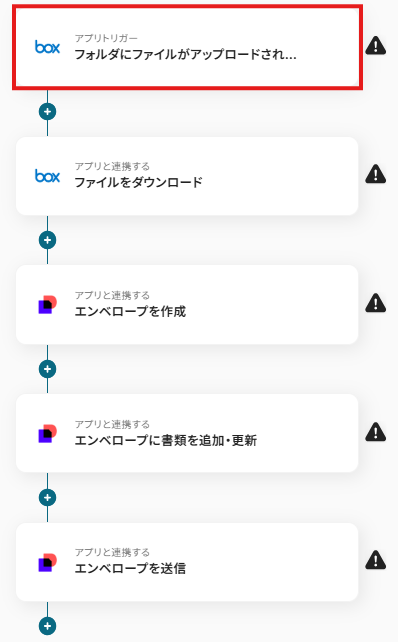
2.表示された画面で必須項目を入力します。トリガーアクションはそのままにして、「次へ」をクリックしましょう。
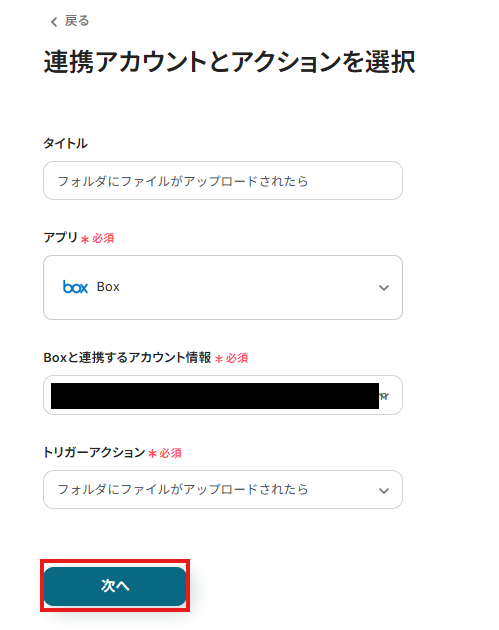
3.「フォルダのコンテンツID」は、入力欄下の説明に従って、入力してください。
入力したら、「テスト」をクリックし、成功したら「次へ」をクリックしてください。
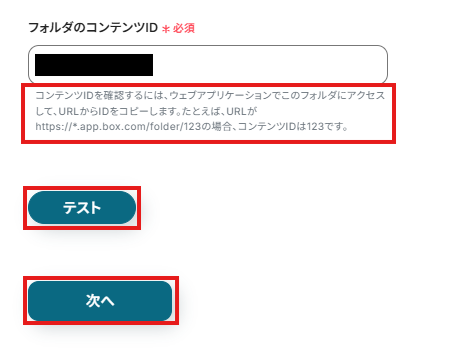
4.表示された画面で、「テスト」を実行し、成功したら「保存する」をクリックします。
※表示されているアウトプットは「この値を他のオペレーションで利用することができます。」と表記があるように、次の設定でも活用できます。
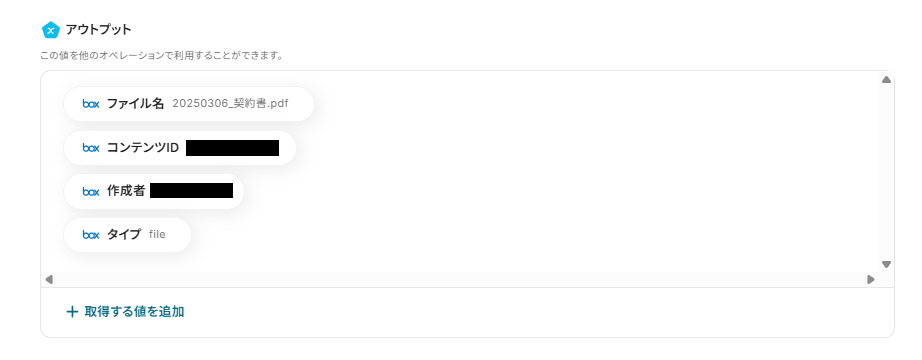
ステップ4:Boxのファイルダウンロード設定
1.アプリと連携する「ファイルをダウンロード」をクリックしてください。
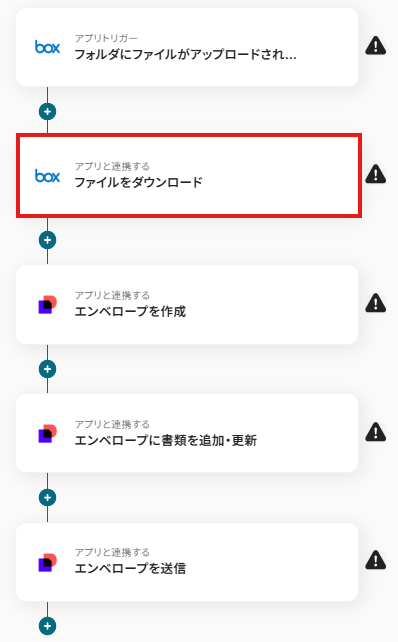
表示された画面で必須項目を入力し、「次へ」をクリックします。
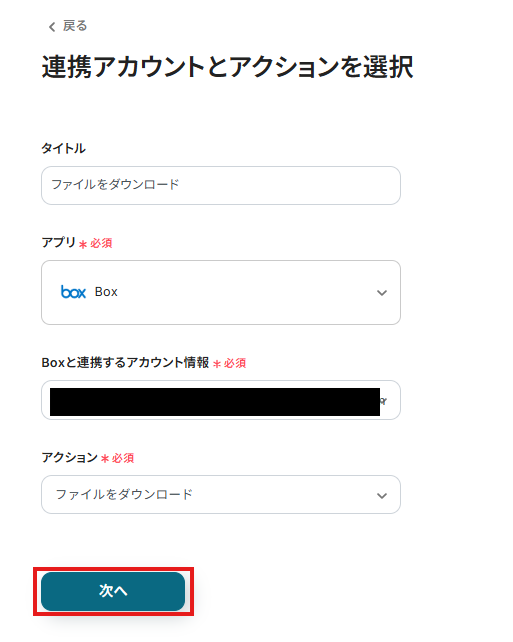
2.API接続設定を行います。
「コンテンツID」は、入力欄をクリックして表示されるアウトプットから選択してください。
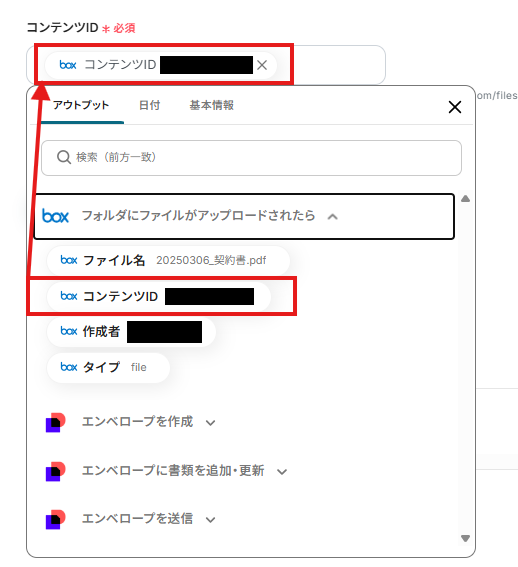
入力を終えたら「テスト」を実行し、成功したら「保存する」をクリックします。
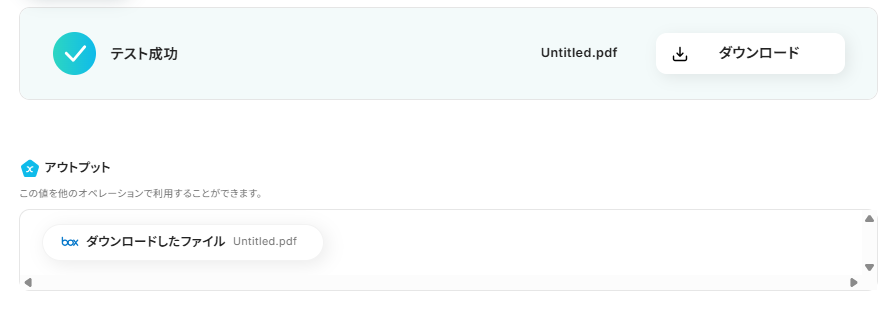
ステップ5:DocuSignのエンベローブ作成設定
1.アプリと連携する「エンベロープを作成」をクリックしてください。
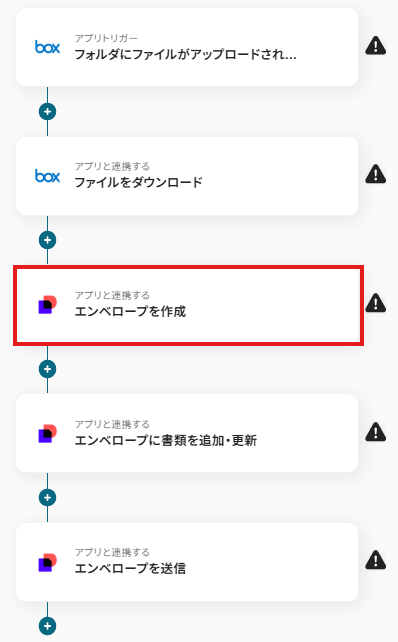
表示された画面で必須項目を入力し、「次へ」をクリックします。
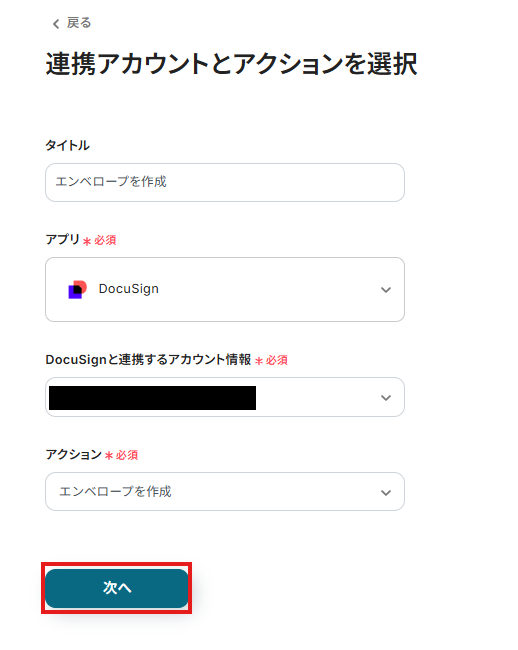
2.API接続設定を行います。
「アカウントID」「メールの件名」は、入力欄下の説明に従って、入力してください。
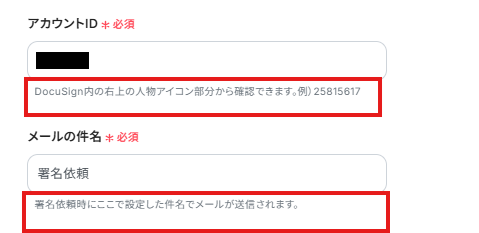
「受信者」の各項目は、入力欄下の説明に従って、入力してください。
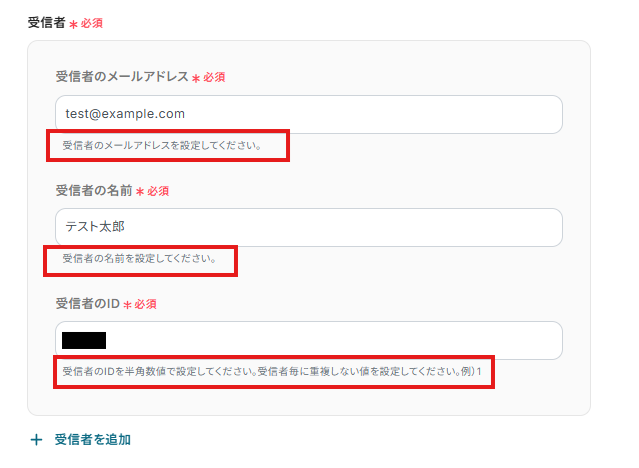
入力を終えたら「テスト」を実行し、成功したら「保存する」をクリックします。
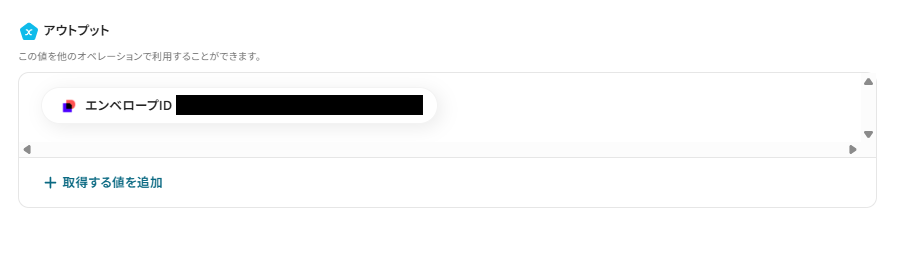
ステップ6:DocuSignの書類追加・更新設定
1.アプリと連携する「エンベロープに書類を追加・更新」をクリックしてください。
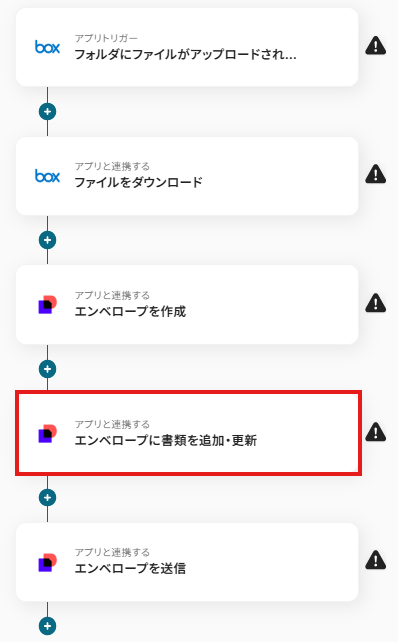
表示された画面で必須項目を入力し、「次へ」をクリックします。
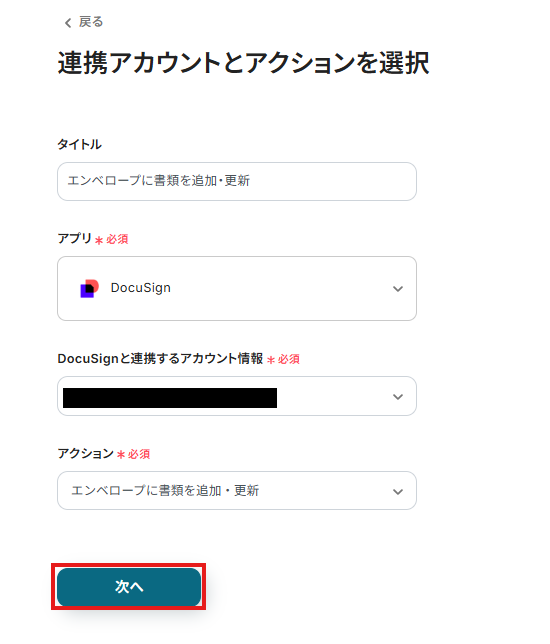
2.API接続設定を行います。
「アカウントID」は入力欄下の説明に従って、入力してください。
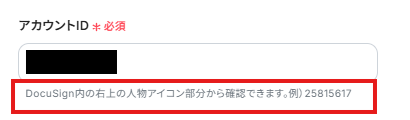
「エンベロープID」は、入力欄をクリックして表示されるアウトプットから選択してください。
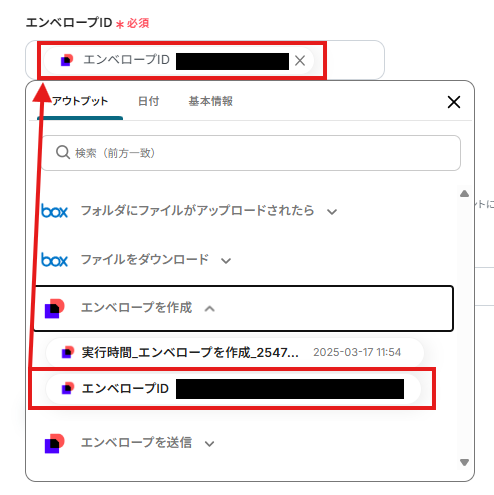
「ドキュメントID」は、入力欄下の説明に従って、入力してください。
「ファイルの添付方法」「追加するドキュメント」は、プルダウンから選択してください。
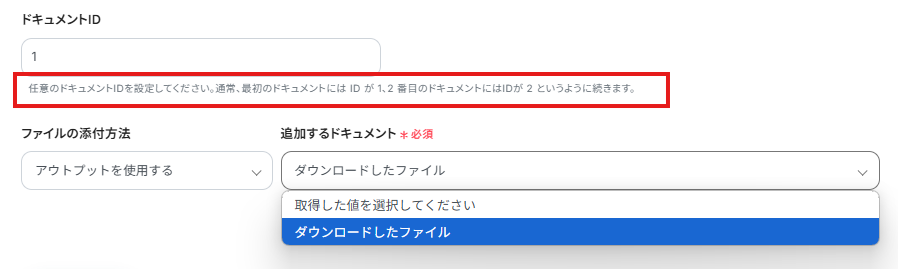
入力を終えたら「テスト」を実行し、成功したら「保存する」をクリックします。
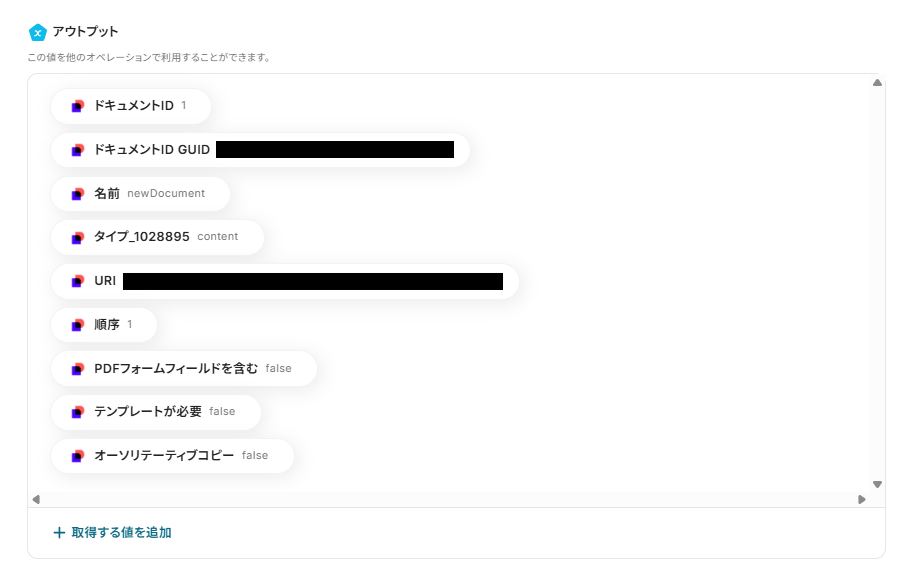
ステップ7:DocuSignのエンベローブ送信設定
1.アプリと連携する「エンベロープを送信」をクリックしてください。
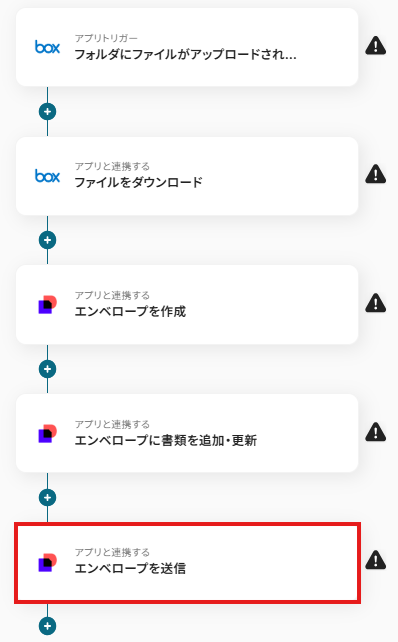
表示された画面で必須項目を入力し、「次へ」をクリックします。
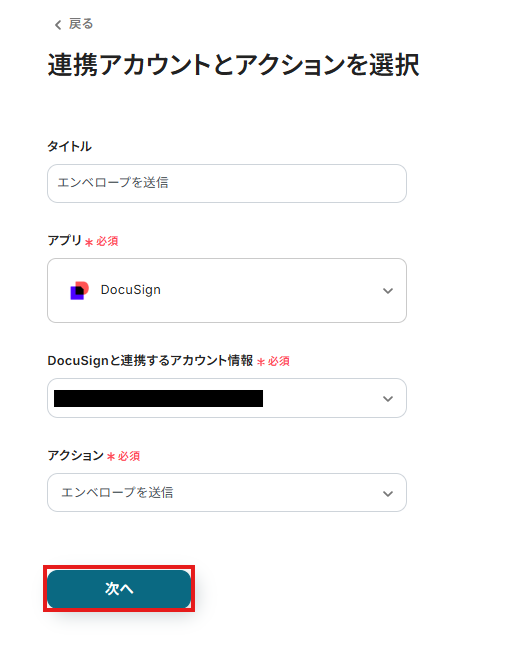
2.API接続設定を行います。
「アカウントID」は入力欄下の説明に従って、入力してください。
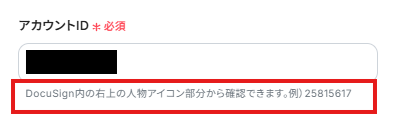
「エンベロープID」は、入力欄をクリックして表示されるアウトプットから選択してください。
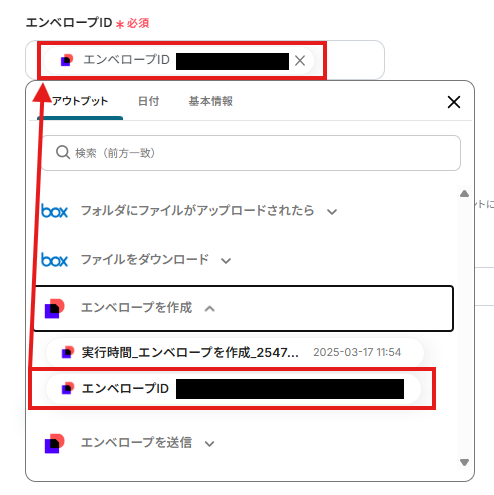
入力を終えたら「テスト」を実行し、成功したら「保存する」をクリックします。
ステップ8:トリガーボタンをONにして、連携フローの動作確認をする
以下の画面の赤枠部分「トリガーをON」ボタンをクリックすると、フローボットが自動的に起動します。

BoxやDocuSignのAPIを使ったその他の自動化例
BoxやDocuSignのAPIを活用することで、様々な自動化の実現が可能になります。
Boxを使った自動化例
クラウドストレージや表計算ツールに連携したり、データベースの情報をもとにフォルダを自動作成することも可能です。
BoxにアップロードされたファイルをOneDriveに保存する
試してみる
Boxにアップロードされたファイルを、OneDriveに保存するフローボットです。boxとOneDriveのどちらにもファイルを格納したい際などにご利用ください。
Boxフォルダ内のファイル一覧を定期的にGoogle スプレッドシートに同期する
試してみる
■概要
「Boxフォルダ内のファイル一覧を定期的にGoogle スプレッドシートに同期する」ワークフローは、ファイル管理を効率化し、最新の情報を常にスプレッドシートで確認できる業務ワークフローです。Boxを利用していると、フォルダ内のファイル管理や更新情報の追跡が煩雑になることがあります。特に、多数のファイルが頻繁に追加・更新される環境では、手動で情報を整理するのは大変です。
このワークフローを活用すれば、BoxとGoogle スプレッドシートの連携を自動化し、常に最新のファイル一覧を手軽に確認できます。
■このテンプレートをおすすめする方
・Boxを活用して大量のファイルを管理しており、最新情報をスプレッドシートで一元管理したい方
・手動でのファイル一覧更新に時間を取られている業務担当者の方
・BoxとGoogle スプレッドシートを連携させて、効率的なデータ管理を目指しているチームリーダーの方
・定期的にファイル状況を確認し、チーム内で共有したいと考えている経営者の方
■注意事項
・Box、Google スプレッドシートのそれぞれとYoomを連携してください。
・トリガーは5分、10分、15分、30分、60分の間隔で起動間隔を選択できます。
・プランによって最短の起動間隔が異なりますので、ご注意ください。
・「同じ処理を繰り返す」オペレーション間の操作は、チームプラン・サクセスプランでのみご利用いただける機能となっております。
フリープラン・ミニプランの場合は設定しているフローボットのオペレーションやデータコネクトはエラーとなりますので、ご注意ください。
・チームプランやサクセスプランなどの有料プランは、2週間の無料トライアルを行うことが可能です。無料トライアル中には制限対象のアプリや機能(オペレーション)を使用することができます。
Gmailでメールを受信したら、Boxにフォルダを作成する
試してみる
■概要
Gmailで特定のお客様からメールを受信した際、関連資料を保管するために手動でBoxにフォルダを作成していませんか?この作業は単純ですが手間がかかる上、対応漏れやフォルダ名の入力ミスといったヒューマンエラーの原因にもなり得ます。このワークフローを活用することで、Gmailでのメール受信をきっかけにBoxへフォルダを自動で作成し、こうした課題を解決します。手作業による非効率を解消し、重要な情報の整理を円滑に進めることが可能です。
■このテンプレートをおすすめする方
・Gmailで受信したメール内容に基づき、Boxで手動でフォルダを作成している方
・GmailとBoxを利用した情報管理をより効率化し、対応漏れを防ぎたいチームの方
・定型的なフォルダ作成業務から解放され、本来注力すべきコア業務に集中したい方
■注意事項
・Gmail、BoxのそれぞれとYoomを連携してください。
・トリガーは5分、10分、15分、30分、60分の間隔で起動間隔を選択できます。
・プランによって最短の起動間隔が異なりますので、ご注意ください。
Salesforceに新規レコードが登録されたらBoxにフォルダを作成
試してみる
Salesforceの取引先オブジェクトに新規レコードが登録されたら、Boxに取引先名のフォルダを作成し、フォルダのURLをレコードに記載します。
■概要
毎月月初にBoxでフォルダを作成するフローです。
Yoomを利用すると、プログラミング不要で簡単にアプリ同士を連携することができます。
■このテンプレートをおすすめする方
1.Boxを業務で使用している方
・ファイルやフォルダの管理をBoxで行っている方
・共同作業でBoxを利用しているチーム
・フォルダの作成を自動化しフォルダ名称を統一して管理したい方
・毎月のフォルダ作成を手動で行っている方
■注意事項
・BoxとYoomを連携してください。
DocuSignを使った自動化例
証明書のクラウドストレージ格納や契約完了後のメール送信、データベースの情報から契約書を送付などが自動化可能です!
DocuSignで契約が完了したらOutlookを送信する
試してみる
DocuSignで契約が完了したらOutlookを送信するフローです。
DocuSignの証明書を自動でダウンロードし、Google Driveに保存する
試してみる
■概要
DocuSignで締結が完了した書類を、都度手動でダウンロードしてGoogle Driveに保存する作業は、手間がかかる上に、保存漏れのリスクも伴います。
このワークフローを活用すれば、DocuSignでの契約締結完了をトリガーに、関連書類のダウンロードからGoogle Driveへの保存までを自動化し、こうした課題をスムーズに解消できます。
■このテンプレートをおすすめする方
・DocuSignで締結した書類の管理に手間を感じている契約管理担当者の方
・DocuSignとGoogle Driveを利用し、手作業でのファイル保存を行っている方
・契約関連業務の抜け漏れを防ぎ、業務を効率化したいと考えている方
■注意事項
・Docusign、Google DriveのそれぞれとYoomを連携してください。
・ダウンロード可能なファイル容量は最大300MBまでです。アプリの仕様によっては300MB未満になる可能性があるので、ご注意ください。
・トリガー、各オペレーションでの取り扱い可能なファイル容量の詳細は下記をご参照ください。
https://intercom.help/yoom/ja/articles/9413924
NotionからDocuSignで契約書を送信する
試してみる
NotionからDocuSignで契約書を送信するフローです。
フォームの情報をもとにDocusignで契約書を送付してMicrosoft SharePointに格納する
試してみる
■概要
「フォームの情報をもとにDocusignで契約書を送付してMicrosoft SharePointに格納する」ワークフローは、契約書の作成から承認、保管までのプロセスを自動化します。
DocusignとMicrosoft SharePointの連携で、契約プロセスをスムーズに行え、ミスのない確実な管理が実現します。
これにより、手動での契約管理に伴う時間と手間を削減し、業務効率を向上させます。
■このテンプレートをおすすめする方
・契約書の作成から承認までのプロセスを効率化したいビジネス担当者の方
・DocusignとMicrosoft SharePointを既に利用しており、連携を強化したいIT担当者の方
・契約管理における手動作業を自動化し、業務のスピードアップを図りたい経営者の方
・エラーを減らし、正確な契約書管理を目指す法務担当者の方
■注意事項
・Docusign、Microsoft SharePointのそれぞれとYoomを連携してください。
・Microsoft365(旧Office365)には、家庭向けプランと一般法人向けプラン(Microsoft365 Business)があり、
一般法人向けプランに加入していない場合には認証に失敗する可能性があります。
kintoneでレコードが追加されたら、DocuSignで契約書を送付する
試してみる
■概要
「kintoneでレコードが追加されたら、Docusignで契約書を送付する」ワークフローは、定型的な事務作業の負担を軽減してくれます。
情報の転記作業が自動化されるため、人的エラーの軽減にも貢献します。
■このテンプレートをおすすめする方
・kintoneを利用して顧客管理やレコード管理を行っている方
・契約書の送付作業を手動で行っており、時間がかかっていると感じている方
・レコードが追加された際にスピーディに契約書を送付して、業務を効率化したい方
・Docusignを利用して契約管理を行っている企業
・Docusignを使っているが、自動で契約書送付ができないことに不便を感じている方
・業務の自動化を推進し、無駄な手間を減らして精度を高めたい方
■注意事項
・kintoneとDocusignのそれぞれとYoomを連携してください。
終わりに
いかがでしたか?BoxとDocuSignを連携することで、「手動での署名依頼をなくしたい」「書類の管理をもっと効率化したい」「業務のスピードを上げたい」といった課題を解決できます。
ノーコードツールYoomを活用すれば、プログラミングの知識がなくても、簡単にBoxとDocuSignの連携を実現できます!気になった方はまずは無料アカウントを作成して、実際に使い勝手を確かめてみてください。登録はたったの30秒で完了!すぐに自動連携を体験できます。
今すぐ無料でアカウントを発行する
自社の業務にぴったりの連携フローを作成し、よりスマートな働き方を実現してみませんか?


.png)

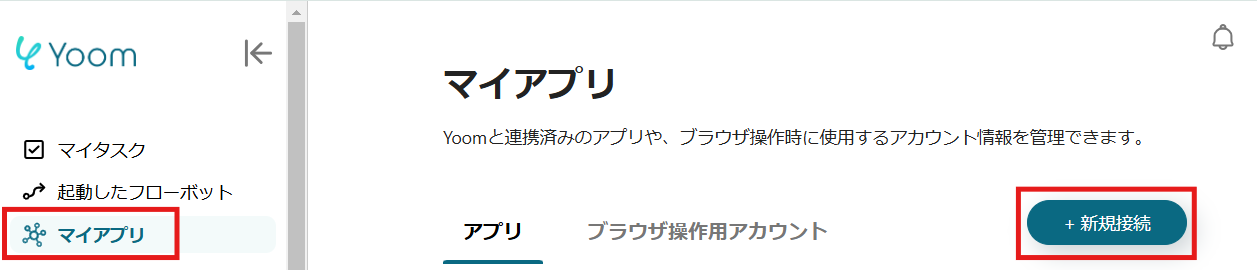
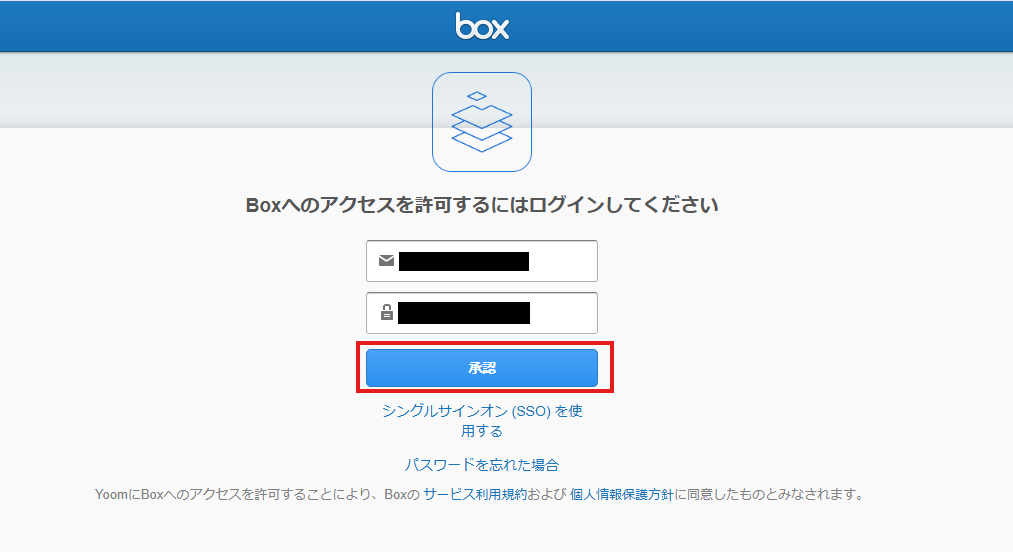
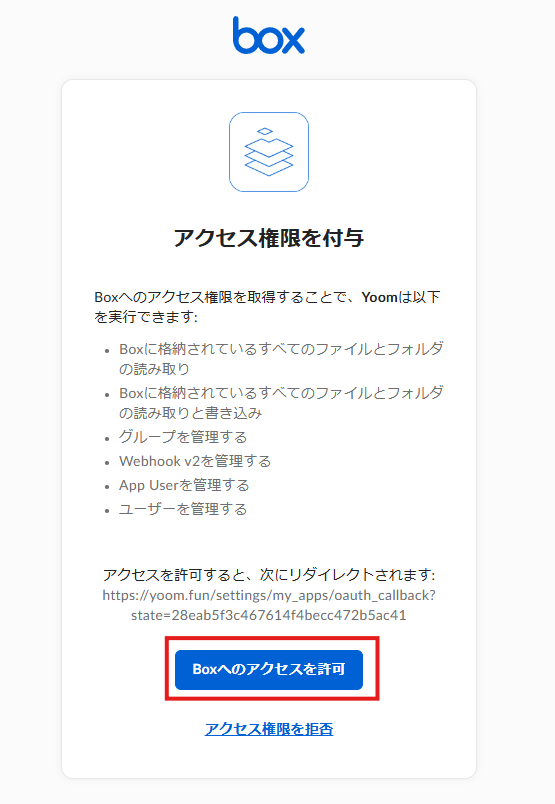
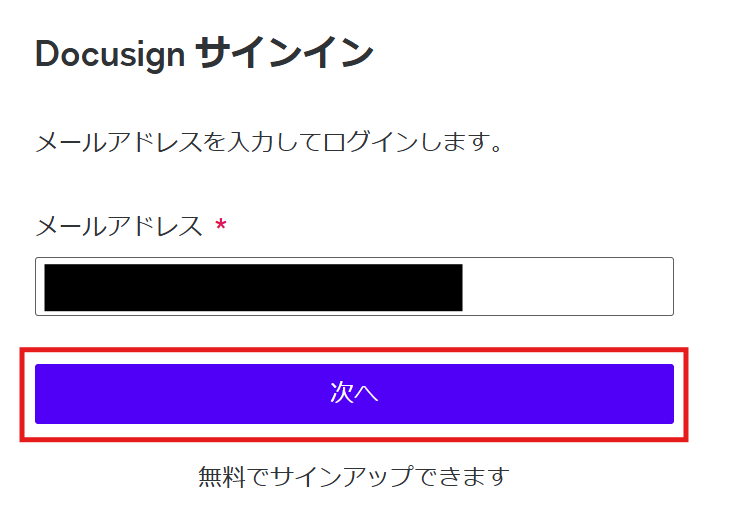
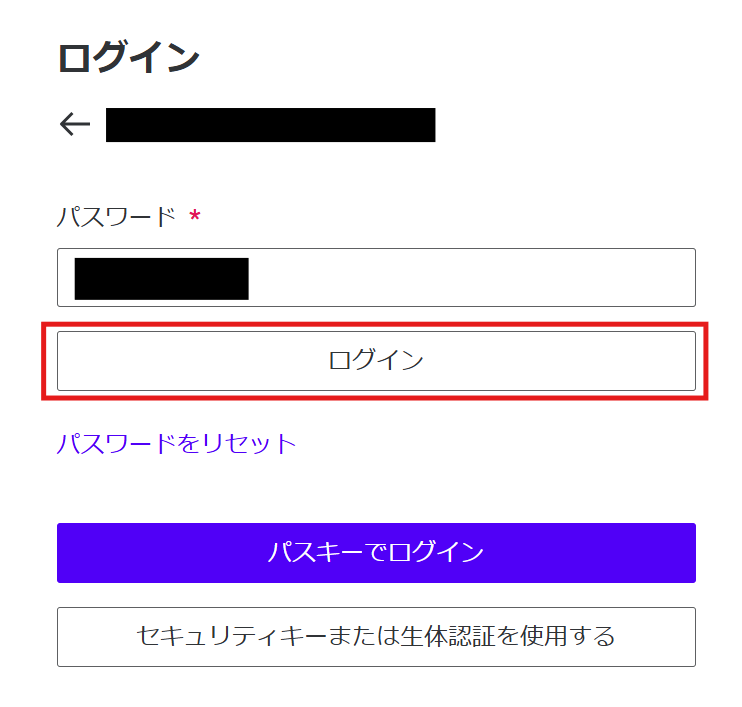
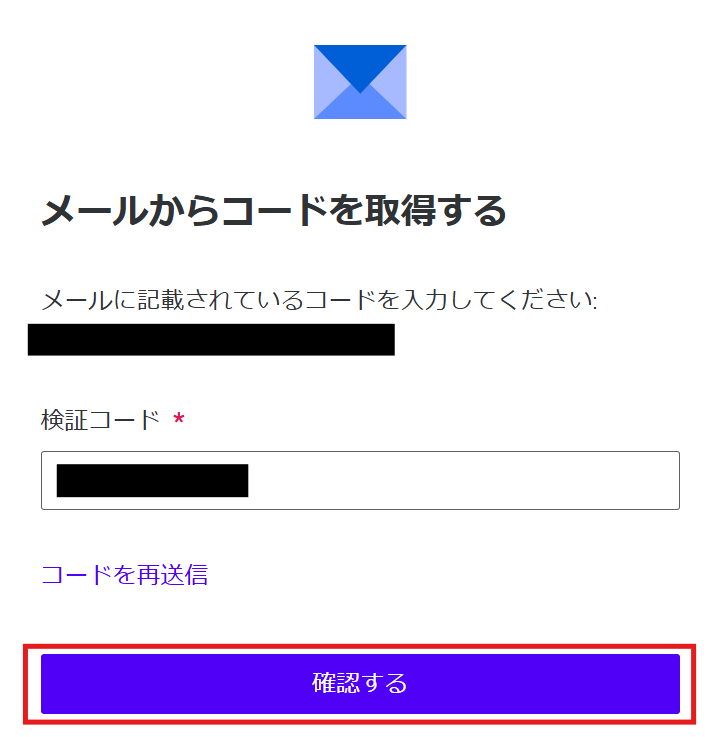
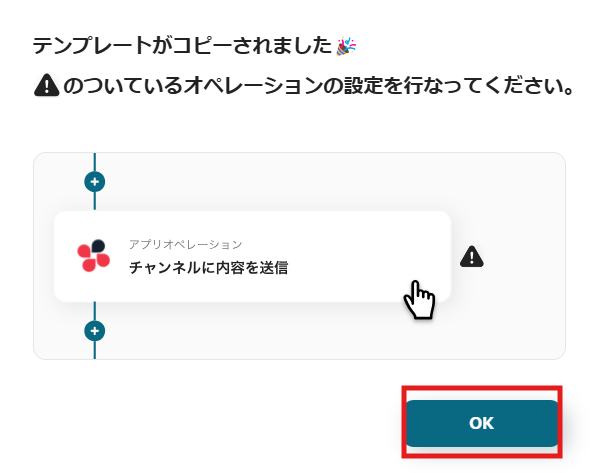
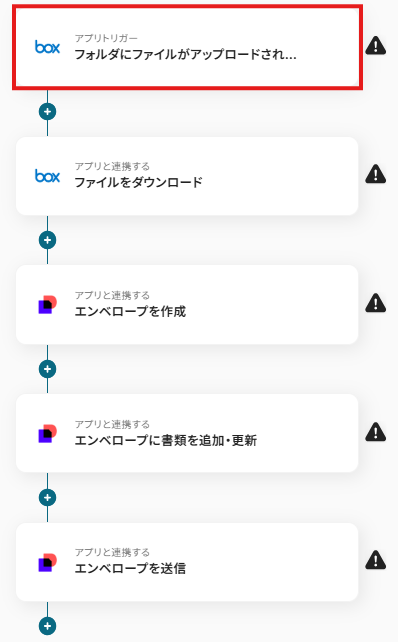
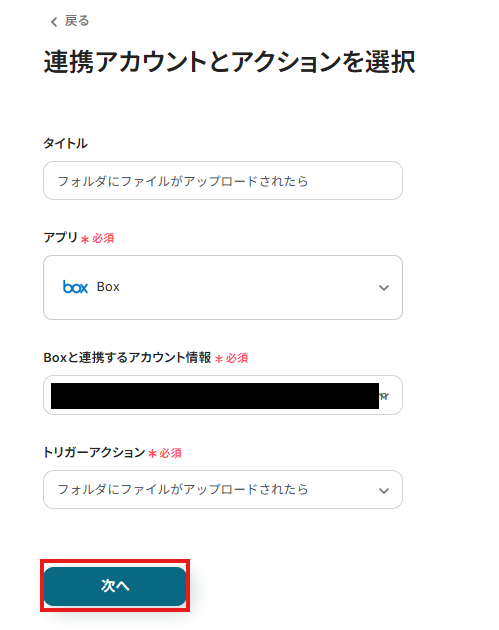
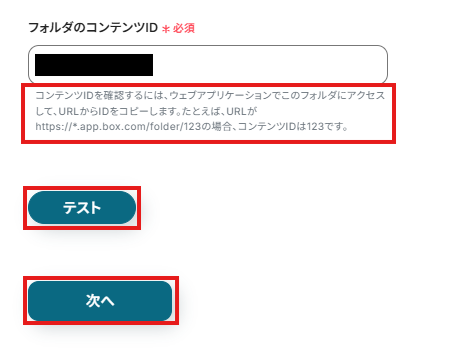
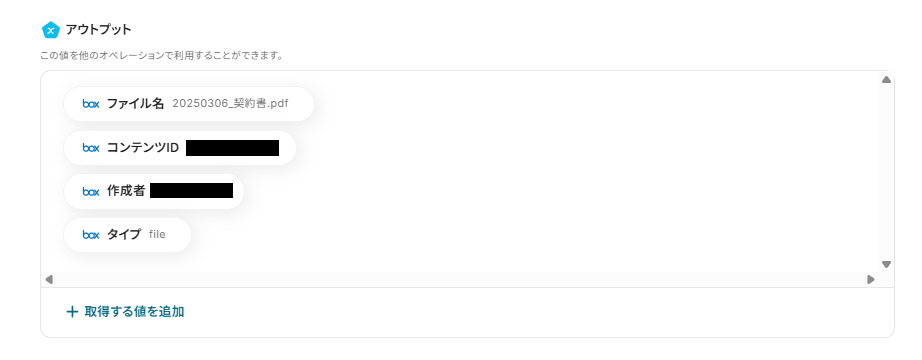
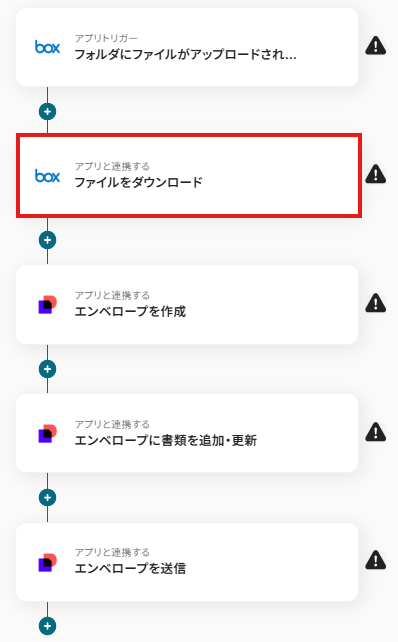
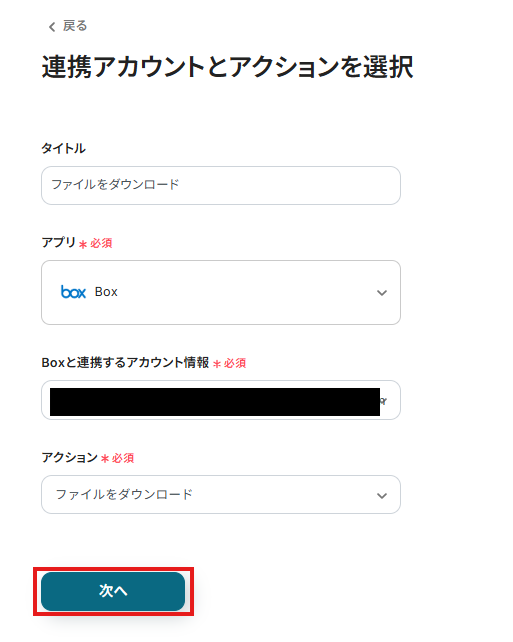
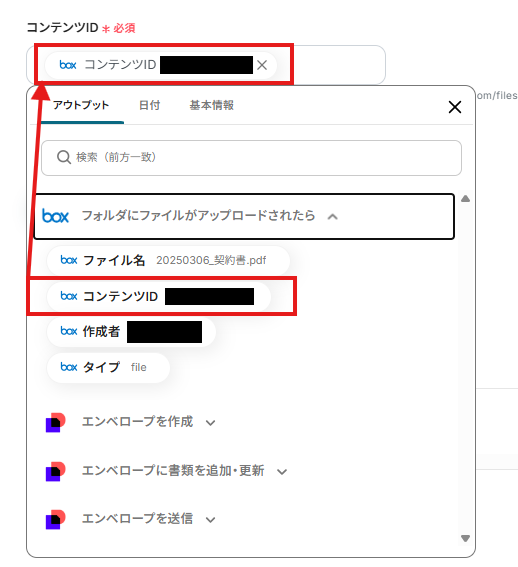
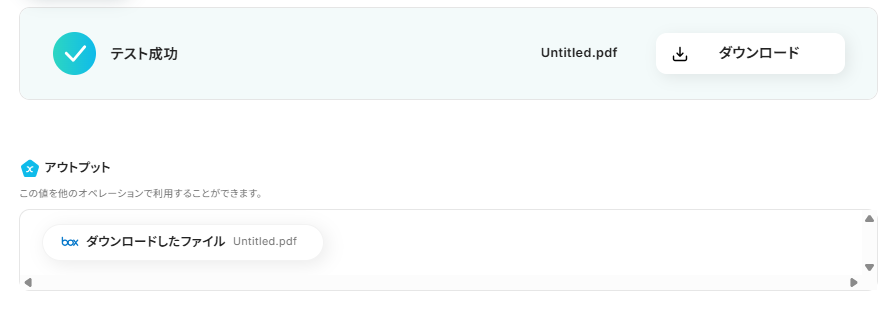
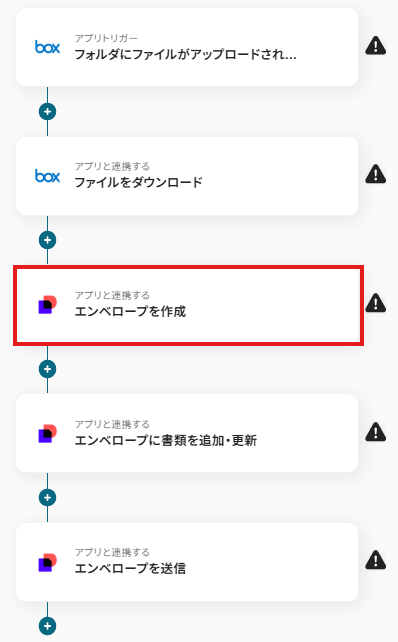
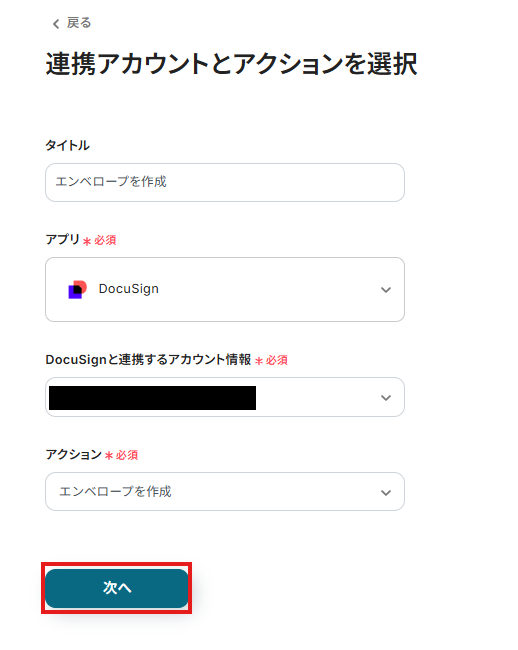
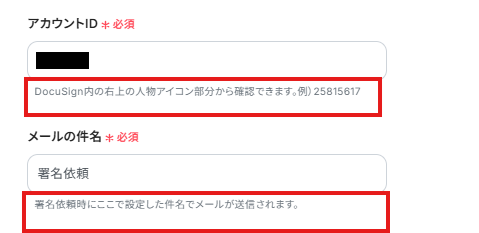
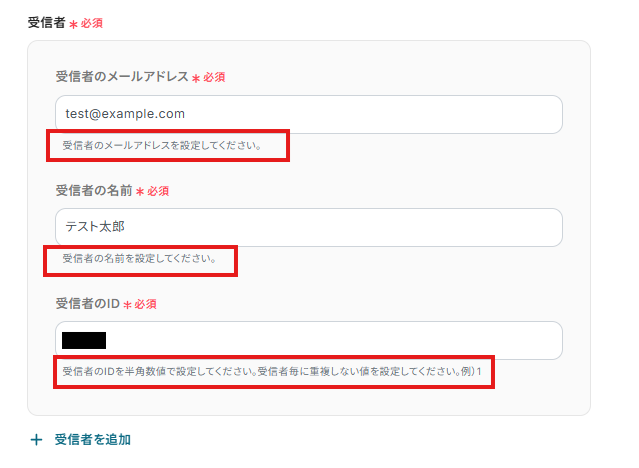
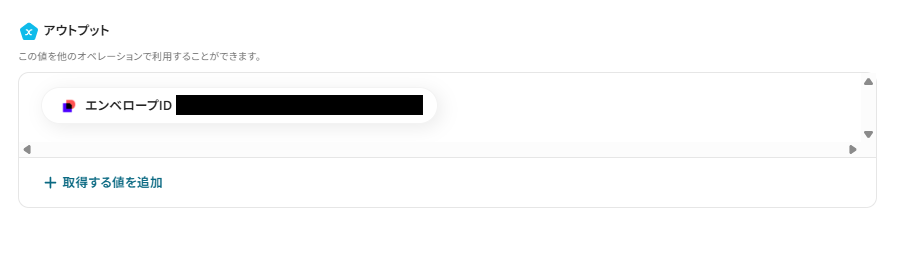
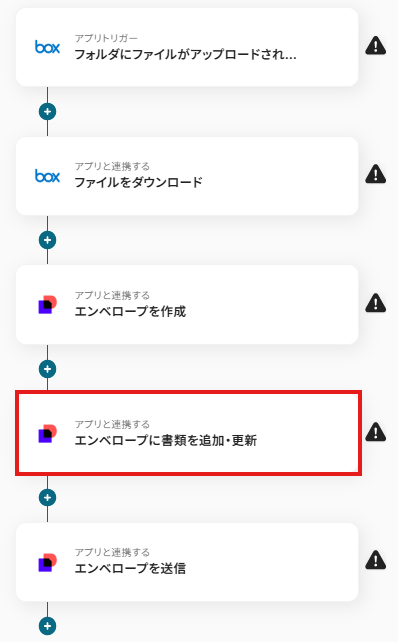
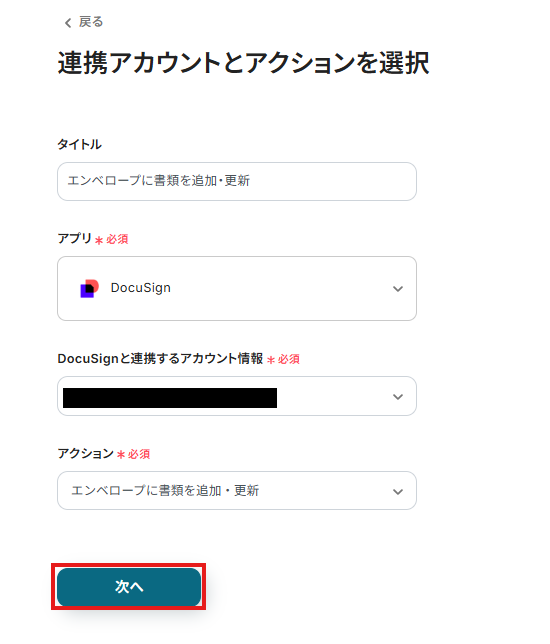
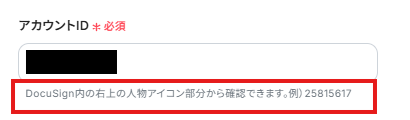
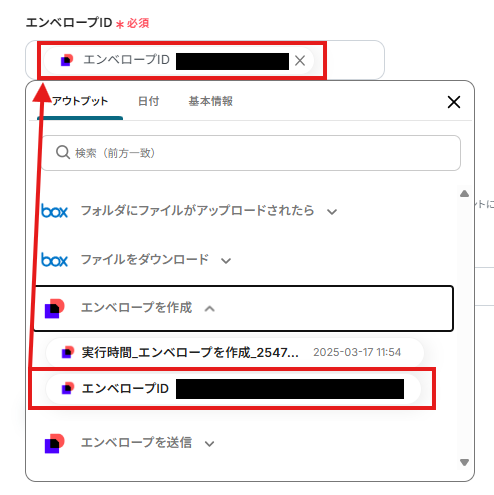
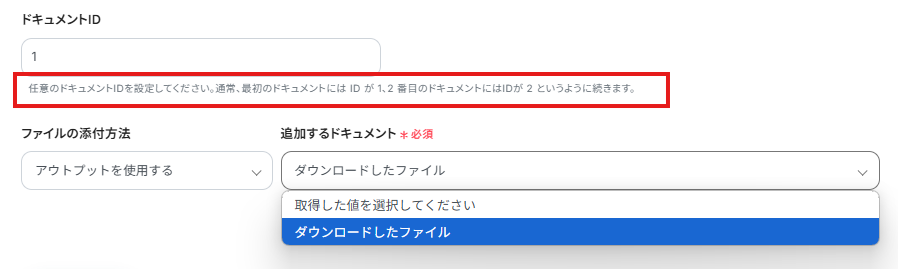
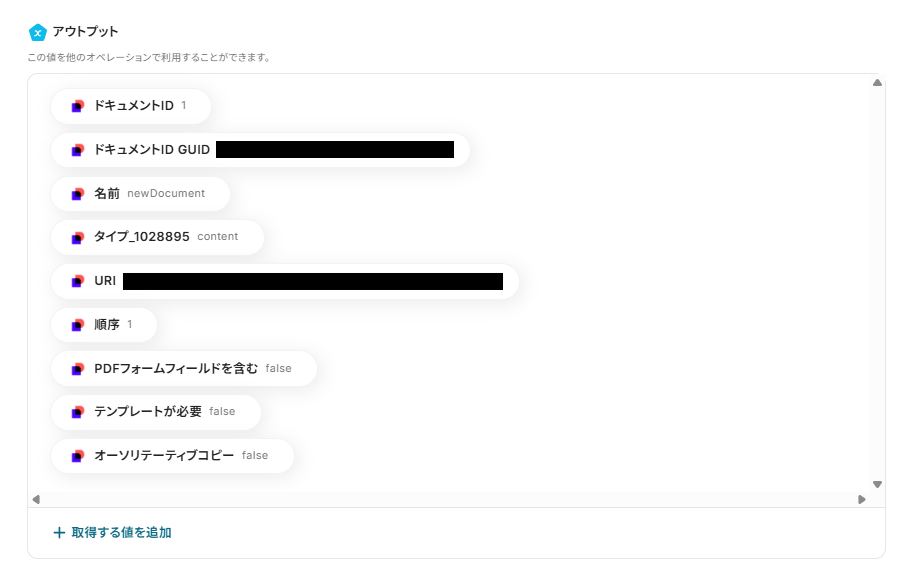
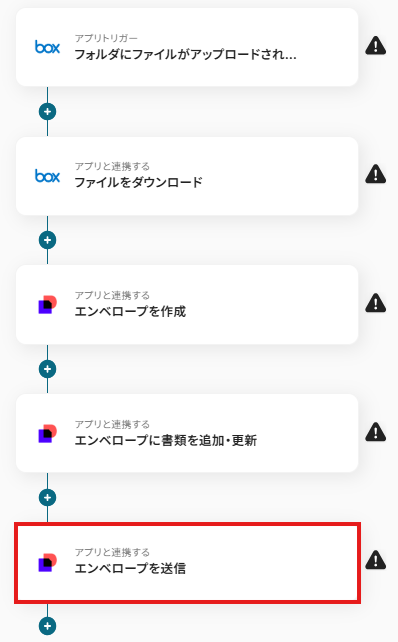
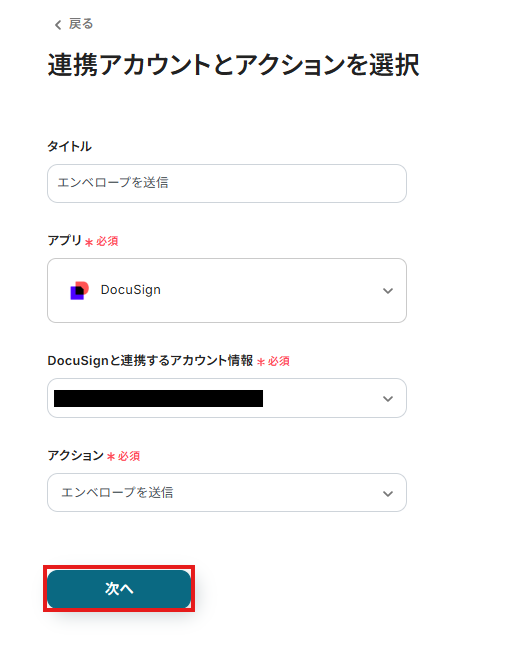
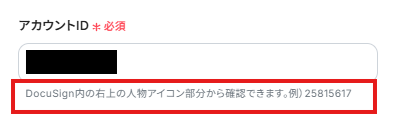
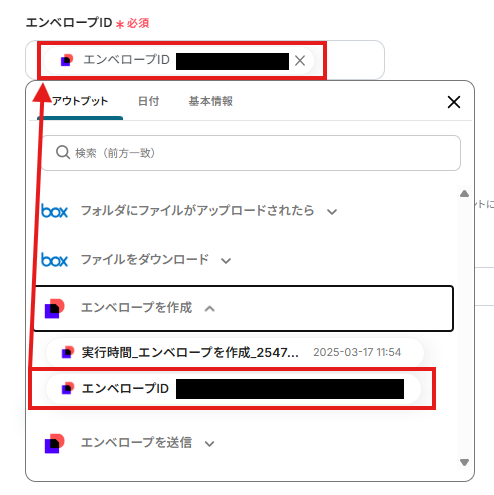

.png)